2019年01月14日更新
DAZNをパソコンで見る方法!アプリインストールや録画方法は?
DAZN(ダゾーン)をご存知ですか?月額1700円で、野球やサッカーの海外リーグや国内リーグなど、さまざまなスポーツが見放題のサービスです。DAZN(ダゾーン)はPCやスマホで視聴可能です。この記事ではDAZN(ダゾーン)をPCで見る方法を解説します。

目次
DAZNはPC/パソコンで視聴できる?
DAZN(ダゾーン)は、野球やサッカー、バスケットボールなど、たくさんの種類のスポーツを月額料金を払えば見放題になる動画配信サービスです。
国内だけではなく、海外リーグまで見ることが出来るうえ、PCやスマートフォン、タブレット、テレビ、ゲーム機などのさまざまな端末で視聴できるのが特徴です。
ただし、PC以外の端末でDAZN(ダゾーン)を視聴する場合は、DAZN(ダゾーン)アプリをダウンロードする必要があります。
それでは、自宅のPCでDAZN(ダゾーン)を視聴したい場合はどうなのでしょうか。
 DAZN(ダゾーン)の評判が悪い?評判・口コミと危険性について
DAZN(ダゾーン)の評判が悪い?評判・口コミと危険性についてDAZNを見るときのPC/Mac推奨環境
PCでDAZN(ダゾーン)を視聴するのは実はとても簡単です。
今あなたが使っているのPCにインストールされているブラウザを使ってDAZN(ダゾーン)にアクセスするだけで、配信されている様々なスポーツの試合を視聴することが出来るのです。
ただし、あなたが使用しているPCや、ブラウザの種類、バージョンによっては、DAZN(ダゾーン)の視聴が叶わない可能性もあります。
まず、DAZN(ダゾーン)の視聴方法を説明する前に、PCでDAZN(ダゾーン)を視聴出来る環境なのかどうかを確認してみましょう。
WEB OS
DAZN(ダゾーン)の推奨環境に沿っているかどうかとして、お使いのPCのOSのバージョンを確認する必要があります。
Windowsであれば、推奨されているのはWindows 8.1、Windows 10。MacであればMac OS X以上が推奨されています。
DAZN(ダゾーン)を快適に視聴するために、今一度お使いのPCのOSを確認してみましょう。
WEB ブラウザ
WindowsとMacのOSの確認のほか、DAZN(ダゾーン)では、下に記したブラウザの最新バージョンが推奨環境となっています。
- Google Chrome
- Safari
- Firefox
- Internet Explorer
- Microsoft Edge
Macをお使いであれば、標準ブラウザはSafariになっており、こちらもアップデートがあります。
WindowsであれMacであれ、GoogleChromeやFirefoxなどは手動アップデートの設定になっている可能性が有りますので、お使いのブラウザのバージョンを今一度確認してみましょう。
 DAZN(ダゾーン)の解約・退会方法!無料期間のみの解約と注意点を解説
DAZN(ダゾーン)の解約・退会方法!無料期間のみの解約と注意点を解説DAZNはブラウザがあればPCで視聴可能
先述の通り、DAZN(ダゾーン)をスマートフォンやFireStickを用いてテレビなどで視聴する場合には、DAZN(ダゾーン)の専用アプリをインストールしなければなりません。
ただし、PCでの視聴の場合は、DAZN専用アプリのインストールは必要ありません
ブラウザで視聴する方法はとても簡単。
まずDAZNの公式サイトにアクセスして、「こちらからログイン」をクリックします。
するとログイン画面になりますので、パスワードとメールアドレスを入力してログインするだけで視聴を開始することが出来ます。
ただし、もちろん会員登録は必要ですので、会員登録を済ませてからの視聴になります。DAZNは一ヶ月お試し無料ですので、とりあえずお試しだけでも会員登録をしてみると良いですね。
また、DAZN(ダゾーン)の推奨環境にあるWindows、MacのOSに推奨ブラウザの最新バージョンがインストールされていれば、そのブラウザで簡単に視聴することが可能です。
PCでは、インターネットブラウザは大体、PCの購入時にすでにインストールされていることが多いのですが、WindowsであればInternet ExplorerかMicrosoft Edge、MacであればSafariしかインストールされてません。
もしも別のブラウザを使いたい場合、WindowsやMacは関係なく、DAZN(ダゾーン)の視聴に推奨されているGoogle ChromeかFirefoxをオススメします。どちらも無料でダウンロードとインストールが可能です。
Windows
WindowsでDAZN(ダゾーン)を視聴する場合、最新版のインターネットブラウザがあれば視聴が可能です。
PCでの視聴にはアプリなどは特別必要はありませんが、Windows10以降のOSであれば、Microsoft StoreからDAZN(ダゾーン)のアプリをダウンロードすることも可能です。
こちらはWindows10用のアプリとなります。
Windows用のDAZN(ダゾーン)アプリでは、配信スケジュールの確認が簡単に行えます。一覧を見るだけでOK。
また、DAZN(ダゾーン)アプリではお気に入りのチームや選手が出ている試合のみを探したり、リーグ名で検索することも可能です。
もちろん、DAZN(ダゾーン)で人気の試合のLIVE配信も楽しめます。
ただし、こちらに関してはアプリであろうがブラウザであろうが、ネット環境に視聴環境が左右されることがありますので、不安な場合はPCのネット接続環境を確認しておきましょう。
視聴は見たい試合を選んでクリックするだけ。とても使い方は簡単です。
こちらのアプリはWindows 10のバージョン 10586.0 以降、もしくはXbox Oneでしか使えませんので注意が必要です。
Mac
Macの場合はアプリがありませんので、ブラウザで視聴することとなります。
ですが、利便性はアプリとそれほど変わりません。Macだから画質が悪くて見づらい、PCブラウザだから使いづらい、などといったこともありませんので、安心して視聴できます。
ただし、WindowsでもMacでも、インターネットの接続状況や電波強度などによって画質が乱れたり、試合の映像が止まったりすることがあります。快適にDAZN(ダゾーン)を視聴する為には、しっかりとご使用のPCの接続環境を確認しましょう。
 スマホ/パソコンのメモリ解放とは?メモリ解放の意味を解説!
スマホ/パソコンのメモリ解放とは?メモリ解放の意味を解説!DAZNをPCアプリで見る方法
DAZN(ダゾーン)のパソコンでの視聴方法はアプリとブラウザがあると解説しましたが、それでは実際にパソコン版のDAZN(ダゾーン)アプリの使い方はどのような方法なのでしょうか?
DAZN(ダゾーン)をパソコンアプリで視聴する方法を解説します。
Microsoft Storeには64bitのPC用アプリがある
Microsoft Storeには、Windows用のパソコン版アプリが公開、リリースされています。
ただし、こちらはWindows 10のバージョン 10586.0 以降、もしくはXbox Oneでしかアプリを使うことが出来ませんので注意が必要です。
利用にはサインインが必要
DAZN(ダゾーン)のアプリを利用するには、DAZN(ダゾーン)とMicrosoftへのサインインが必要です。
また、DAZN(ダゾーン)の視聴契約をしていない場合にはもちろんサインインも出来ません。
アプリのインストールと視聴方法
DAZNアプリのインストール方法を解説します。まずはMicrosoft StoreへPCのインターネットブラウザを用いてアクセスし、DAZNのアプリのダウンロード画面を開きます。
右側にある「入手」という青いボタンをクリックしましょう。
※既にMicrosoftアカウントにサインインしている場合は、ここから先の手順は読み飛ばして頂いて問題ありません。
この際、Microsoftのアカウントにサインインを求められます。まずメールアドレスを入力します。
サインインの為に、パスワードの入力も求められるので入力しましょう。
この際に、すんなりサインインできず、登録したメールアドレス宛てに認証のメールが届く場合もあります。コードが記載されており、入力を求められる場合がありますので、その際はメールに届いたコードを入力して次に進みましょう。
「サインイン」ボタンをクリックします。
パスワードを使わずに他の端末でサインイン出来るようにする機能を勧められますが、今は使わないのでキャンセルをクリックしましょう。
しばらくブラウザが白くなりますが、その間にダウンロード&インストールがされています。
画面が切り替わり、「このアプリを所有しています。」と表示が出ればDAZNアプリのインストールは完了です。
もし、Microsoftのアカウントを持っていない場合、サインインの前にアカウントを登録する必要があります。その場合はアカウントを作成してからサインインし、上記の手順を行ってください。
画質の調整はできるのか?
DAZN(ダゾーン)のLIVE中継の動画は「ストリーミング」という形式で配信されています。
DAZN(ダゾーン)では、標準画質からフルHDサイズまで画質がありますが、DAZNを利用する端末や、インターネットの接続環境などに応じて、自動で最適化されて再生されています。
そのため、パソコンを使用していても、ユーザー側で画質の調整をすることはできません。
また、DAZNでは無線LANではなく、有線での環境を推奨しています。光回線などの十分な通信速度があるLANを直接パソコンに接続して視聴すれば、ほぼ良好な画質で視聴できるはずです。
PC上でうまく見れないときは?
DAZNをパソコンで視聴する際には、先述の通りブラウザを利用します。
ですが、同時にいろいろなソフトウェアを起動していたり、ブラウザでたくさんウィンドウを開いていた場合、動作が重くなり、DAZNで試合の映像が止まってしまった、表示されなくなってしまう不具合が起きることも。
そのような場合、まずは使用しているさまざまなソフトウェアやアプリケーションを一回終わらせたり、たくさん開いてしまっているのであればブラウザのウインドウを閉じてみることをオススメします。
Windowsであればタスクマネージャーを起動していま動いているソフトウェアを確認することも可能です。DAZNの視聴前に、使わないソフトウェアは終了しておきましょう。
その他、視聴上の注意点
残念ながら、パソコンは動画視聴に特化したデバイスではありません。大画面テレビなどとは異なりますので、視聴中にはしばしばトラブルが起きる場合があります。
快適にDAZNを視聴するために、まずご利用のブラウザのキャッシュやCookieは削除しておきましょう。
もし、ご使用のブラウザがInternet Explorer、Firefoxであれば「Silverlight」(ブラウザの拡張機能ソフト)がインストールされているかを確認し、最新バージョンをインストール、もしくはアップデートしておきます。
こちらはDAZNのホームページ上からもダウンロードが可能です。
また、ウイルス対策のセキュリティソフトの設定によっては、DAZNの視聴をブロックされたり、上手く表示されない場合があります。事前に確認をしておきましょう。
通信環境はWi-Fiなどの無線よりも、光回線のLANケーブルを直接パソコンに接続した方が回線が安定し、ネット環境が改善されて快適にDAZNを視聴しやすくなります。
画質が悪い時などには、Wi-Fiなど無線LANを利用しているのであれば一旦ルーターを再起動してみてください。映像の表示が回復する場合があります。
またルーターを置く場所自体を使用するパソコンの近くにすると電波強度が改善されます。
 PC(パソコン)版LINEの使い方!ログイン・インストール・通話方法など基本を解説
PC(パソコン)版LINEの使い方!ログイン・インストール・通話方法など基本を解説DAZNをPC上で録画できる?
DAZNをPCで見ることが出来るのは便利ですが、仕事や用事で試合のLIVE中継が見られないこともあります。そういう時の為に、DAZNの録画ができるともっと便利ですよね。
DAZNではPCで試合の録画をすることは出来るのでしょうか?
録画は現時点では利用規約上認められていない
残念ながら、スマートフォンなどに限らず、パソコンであってもDAZNの映像を録画したり、ダウンロードすることは現時点では利用規約上認められていません。
一応フリーソフトなどを使えば、DAZNの録画をすることも可能ではありますが、自己責任となります。また、録画した試合を勝手に動画サイトにアップロードしたりすると犯罪になる場合もあります。
見逃し配信を活用しよう
録画が出来ないのはとても残念ですが、録画機能の代わりに、「見逃し配信」という機能があります。
これは録画ではなく、見逃してしまった試合を配信してくれる機能で、原則として該当の試合後の30日間、利用することが可能です。
また、録画は難しいとしても、DAZNでは今後ダウンロード機能も検討するとのこと。録画機能も欲しいところではありますが、見逃し機能を上手に使ってスポーツの試合を楽しみましょう。
まとめ
一昔前、パソコンで動画コンテンツを視聴するのは、画質が荒かったり、表示される画面が小さいなどの問題が多くありましたが、現在ではパソコンのディスプレイモニターも改良され、テレビと遜色ない画質でパソコンで動画視聴が可能になりました。
もちろん4Kテレビなどと比べるとどうしても画質は劣りますが、自宅でひとり、ゆっくりとスポーツを応援する分には問題ありません。
DAZNがあれば、スポーツ観戦がもっと楽しくなります。上手にパソコンで視聴していきましょう。
併せて読みたい!DAZNに関する記事一覧
 DAZN(ダゾーン)をChromecastでテレビで視聴する方法
DAZN(ダゾーン)をChromecastでテレビで視聴する方法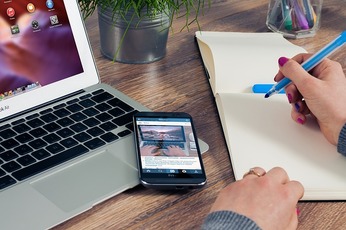 DAZN(ダゾーン)におすすめの4Kテレビ!4k画質の高画質で見よう!
DAZN(ダゾーン)におすすめの4Kテレビ!4k画質の高画質で見よう! DAZN(ダゾーン)の評判が悪い?評判・口コミと危険性について
DAZN(ダゾーン)の評判が悪い?評判・口コミと危険性について DAZN(ダゾーン)の解約・退会方法!無料期間のみの解約と注意点を解説
DAZN(ダゾーン)の解約・退会方法!無料期間のみの解約と注意点を解説





























